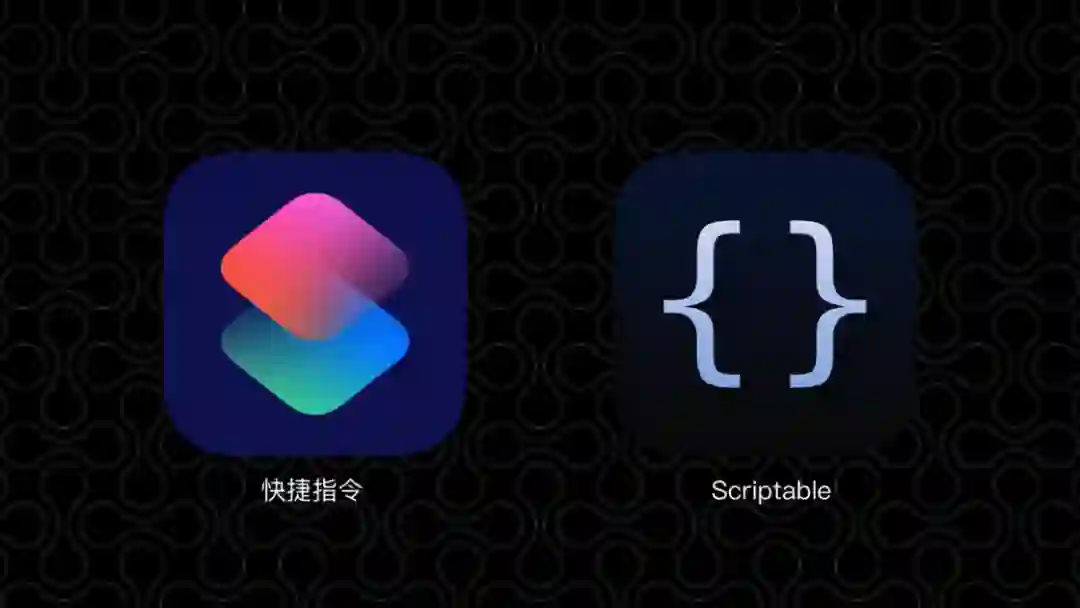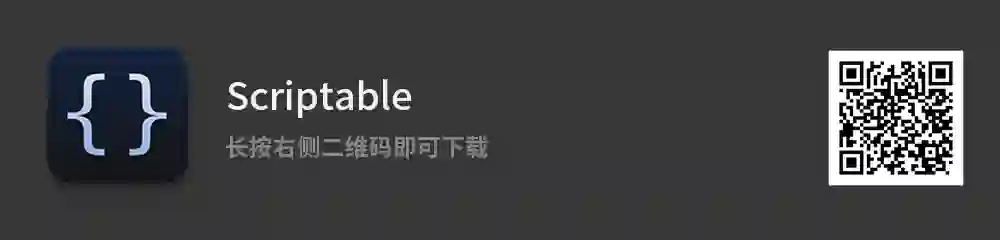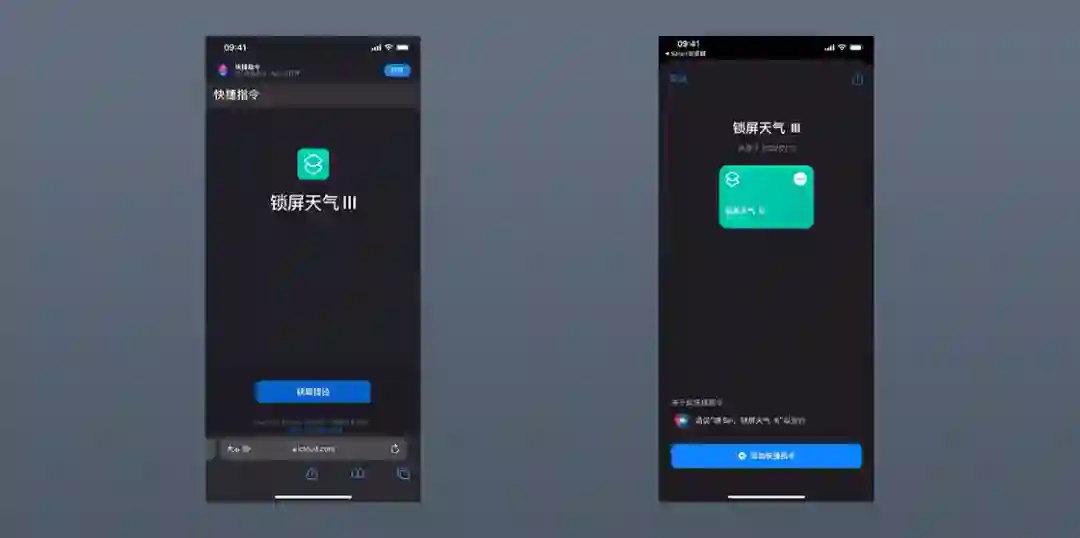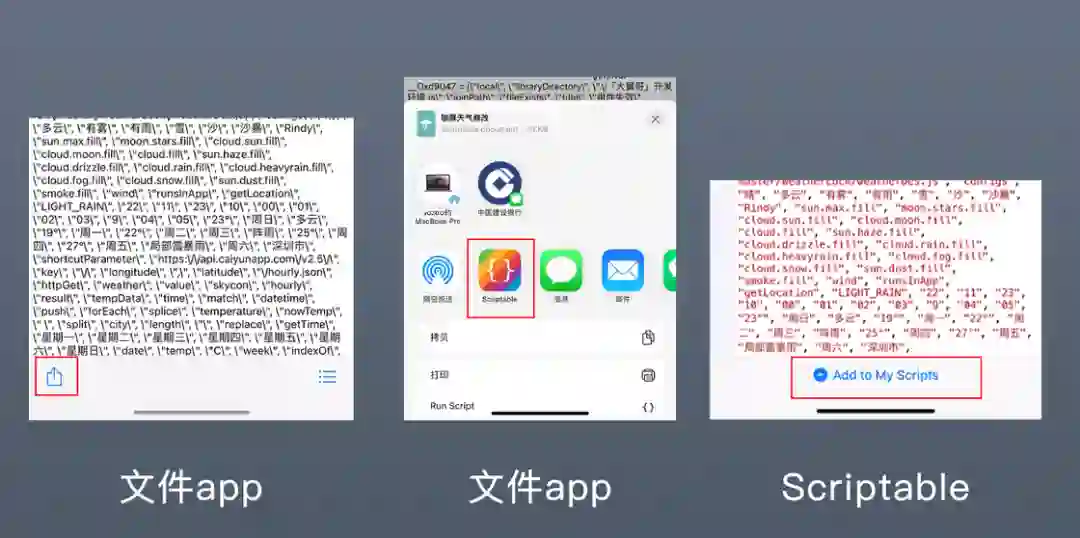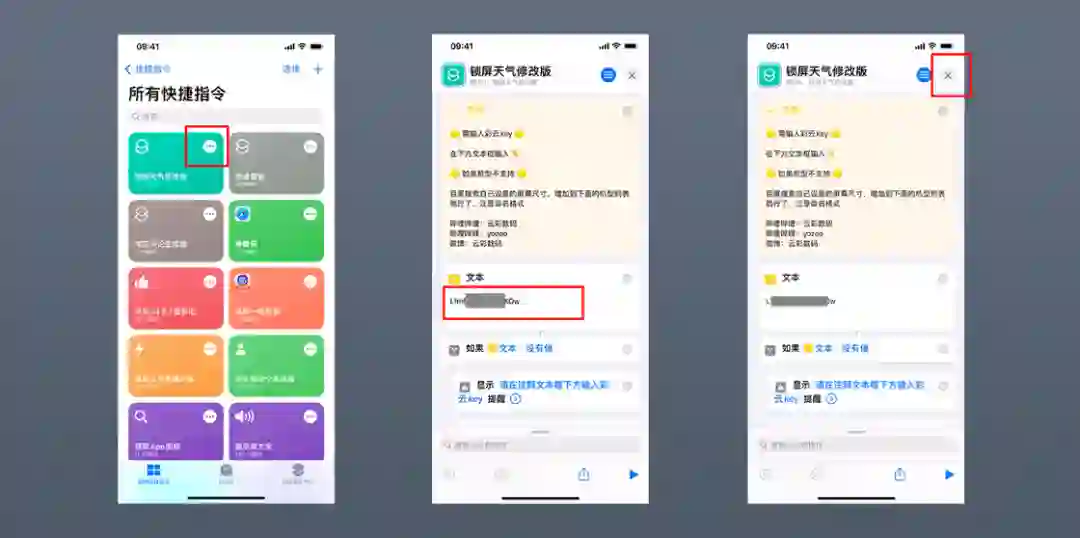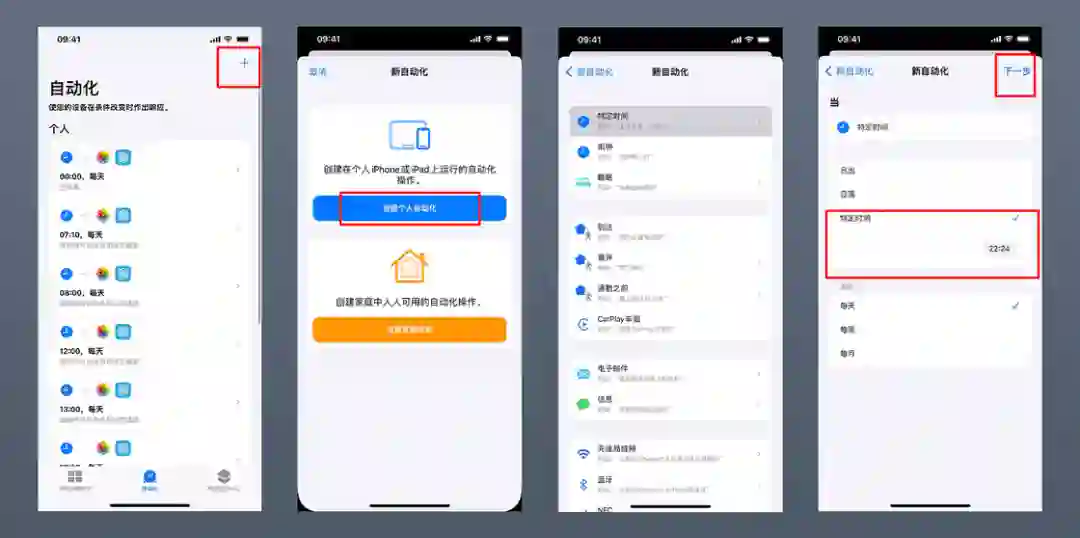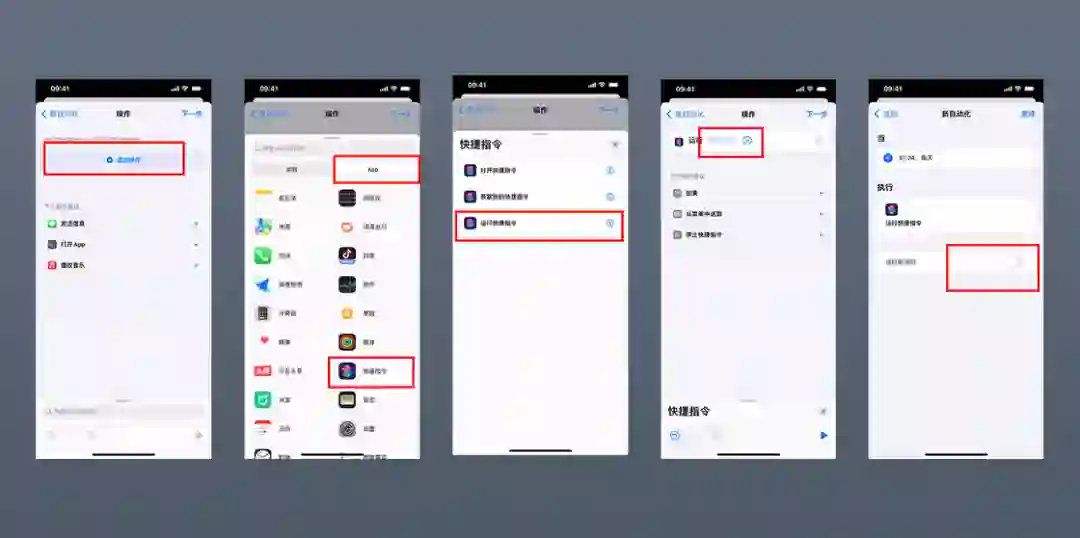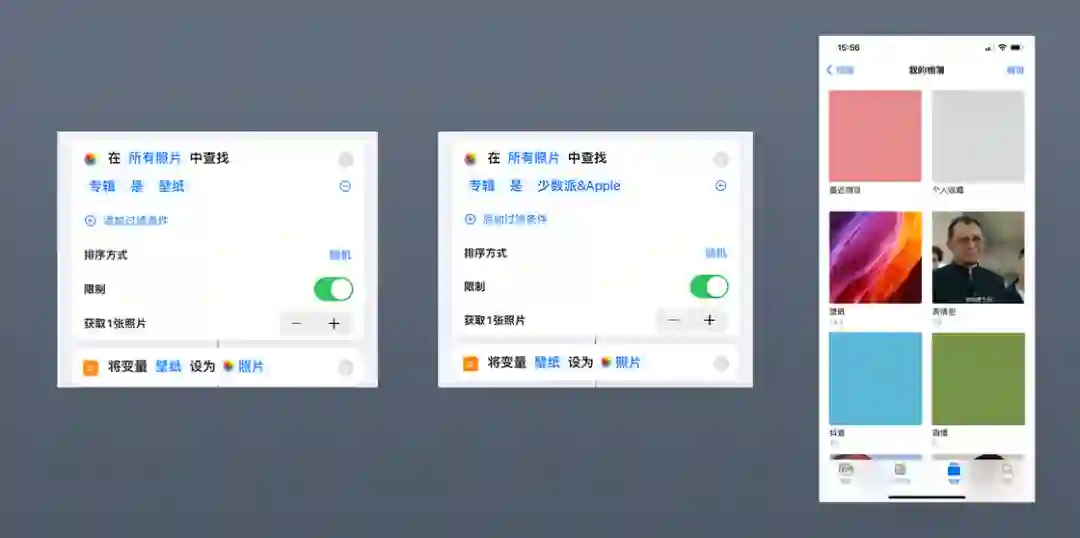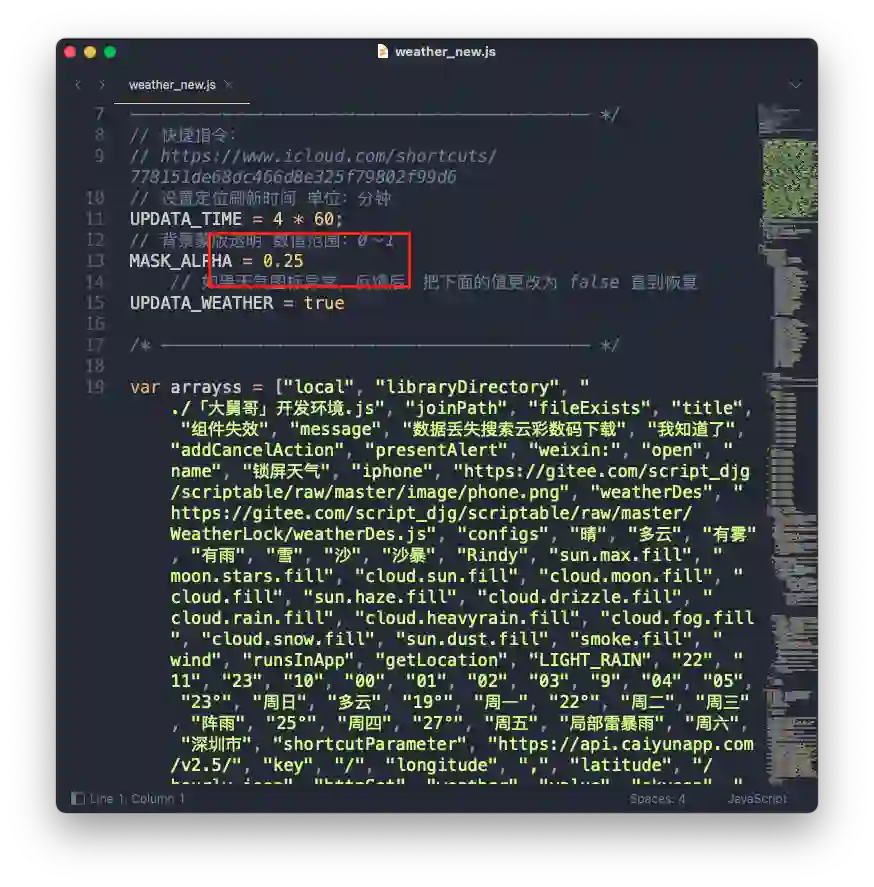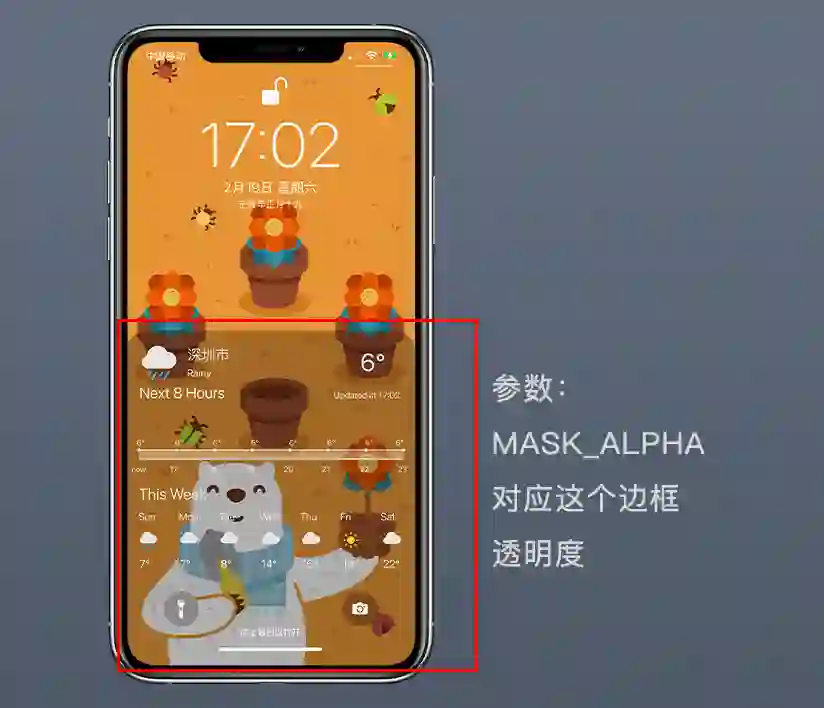想在 iPhone 的锁屏界面看天气?只需要这 2 个免费 App 就够了
在 iPhone 的锁屏界面添加天气信息,其原理是通过 iOS 快捷指令自动化来定时更换壁纸,通过 Scriptable 运行 JavaScript 脚本绘制生成图片。
▍准备工具
系统版本:iOS 14.0 以上;
设备:只支持 iPhone,脚本绘制的图案信息只按照 iPhone 尺寸绘制,iPad 可能图案位置会错乱;
软件:快捷指令、Scriptable。
快捷指令和 Scriptable
快捷指令是 iOS 自带的软件就不需要下载了,Scriptable 可以扫描下方二维码下载。
▍下载导入
关注少数派,在后台回复「锁屏」即可获得快捷指令及 Scriptable 脚本下载链接。
下载快捷指令并导入
Scriptable 文件导入步骤
▍设置快捷指令
打开快捷指令 app,找到刚刚导入的快捷指令,在下图的这个文本框填写彩云天气 key,没有的话去申请一个(每个号每天免费 1000 次数据请求),填写完右上角关闭这个快捷指令。
修改彩云天气 key
▍创建自动化
接下来点击快捷指令首页下方选项的第二个选项「自动化」,点击右上角加号,选择「创建个人自动化」,点击「特定时间」。将时间设置为每天,时间根据自己需求设置,点击「下一步」
创建自动化步骤 1
在接下来的页面选择「添加操作」,选择「App」选择,找到并选择「快捷指令」,选择「运行快捷指令」,下一步,点击「快捷指令」会出来选项,选择刚刚导入的快捷指令,下一步,关闭「运行前询问」开关按钮,完成。
创建自动化步骤 2
这样就创建好一个自动化定时任务了,可以根据个人需求,多创建几个定时任务(比如每 3 小时执行一次),重复上方步骤,选择不同时间即可。
▍添加壁纸
在快捷指令中,有一个流程是从名为「壁纸」的相簿中随机获取一张图片。这时候需要打开相册检查有没有名为「壁纸」的相簿。没有的话新建一个,把喜欢壁纸添加进去。或者修改成其他的相簿。
Scriptable 脚本
锁屏天气脚本的原作者是DJG,因为原版是英文,不喜欢英文界面所以把它改成中文了。脚本里面的MASK_ALPHA参数是边框透明度,可以修改为自己想要的透明度,范围:0~1
修改过之后执行一下,看是否能正常运行。
▍运行快捷指令
所有设定设置好后,回到快捷指令,点击刚刚修改好的快捷指令,运行测试一下。确认可以正常运行后,就可以关闭退出了,等待设定好的时间就能自动更换壁纸了。
▍结语
本文介绍了如何利用快捷指令自动化搭配 Scriptable 脚本,定时自动更换壁纸,感兴趣的伙伴可以试试。